前言由於我的筆記本有點問題,所以這周系統包括所有硬碟全部重裝了,原來的Linux虛擬機都沒了,因此才有了這篇文章和各位朋友們分享。由於Linux環境的優越性(開源、低成本、安全性好、網路功能強大),除了某些小型的網站為了方便起見部署在Windows環境下外,基本所有網站的伺服器都是使用的Linux環...
前言
由於我的筆記本有點問題,所以這周系統包括所有硬碟全部重裝了,原來的Linux虛擬機都沒了,因此才有了這篇文章和各位朋友們分享。
由於Linux環境的優越性(開源、低成本、安全性好、網路功能強大),除了某些小型的網站為了方便起見部署在Windows環境下外,基本所有網站的伺服器都是使用的Linux環境(越大型的互聯網公司越使用Linux系統作為伺服器,比如阿裡、蘑菇街等等)。
作為一名Java程式員,假如你的公司使用的伺服器不是Linux系統,或者你的個人電腦上上安裝的不是Linux系統而是Windows系統,那麼應該如何學習Java及各種分散式部件在Linux環境下的應用呢?答案就是在Windows環境下安裝虛擬機+Linux系統並且部署JDK環境。
OK,下麵就讓我們看一下怎麼在Windows環境下安裝虛擬機+Linux系統並且部署JDK環境,後面會寫一些MemCache、Zookeeper、Hadoop、HSDIS(查看位元組碼對應的最底層的彙編代碼用的)等等的文章,都是基於Linux環境下的。
安裝虛擬機+Linux系統
第一步是在Windows環境下安裝虛擬機+Linux系統,大致上有三個步驟:
1、安裝VMWare
既然我們使用的是Windows系統,那麼要運行Linux系統必然就要有一個Linux系統運行的容器----虛擬機。常用的虛擬機有VMWare、VisualBox,這裡使用的虛擬機是VMWare,這是一款強大的虛擬機軟體,下載安裝VMWare非常簡單:
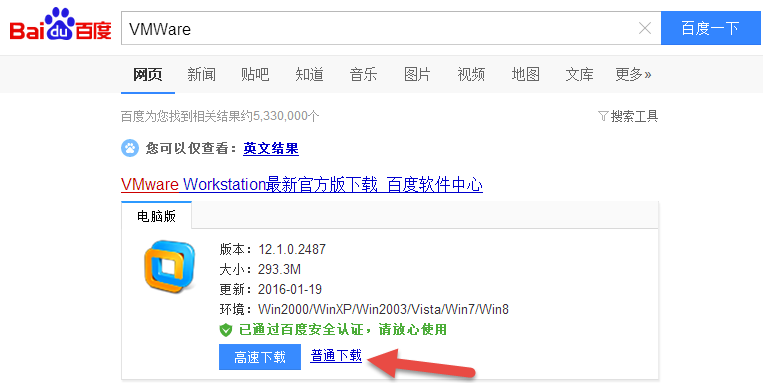
百度搜索一下VMWare,點擊普通下載,下載完畢直接安裝,也沒什麼特別要註意的點,一步一步下去就可以了。當然VMWare作為一款商用的虛擬機,要正常使用是需要序列號的,這裡給一個可用的:YG7XR-4GYEJ-4894Y-VFMNZ-YA296。
2、下載Ubuntu15
Linux操作系統可供選擇的有非常多,不過由於我們使用Linux的目的是學習,因此選擇Ubuntu,這是一款以桌面應用為主的Linux系統,對於個人使用來說,這應該是一款最常用的Linux操作系統了。當然,對於企業及應用來說,伺服器一般不會使用Ubuntu而會使用諸如Debian系列、RedHat系列、BSD系列的虛擬機。OK,回到正題,我們下載的是最新版本的Ubuntu即Ubuntu15,下載地址為http://www.ubuntu.com/download/desktop,進去之後是這樣的:

選擇Ubuntu15.10,現在的個人電腦一般都是64位機的,所以選擇64-bit的,點擊之後出現一個頁面,是用戶給社區進行一些捐贈以支持Ubuntu的開發的,如果你不想捐贈也沒事,直接找到最後:

點擊箭頭所指的地方就可以下載了,是一個iso文件(光碟鏡像),有1.1G。
3、在VMWare中安裝Ubuntu
VMWare安裝好了,Ubuntu下載好了,最後就是在VMWare中安裝Ubuntu了,首先打開VMWare:
點擊創建新的虛擬機,接著:
選擇典型模式,然後:

選擇正確的路徑,就是你剛纔下載的Ubuntu15的光碟鏡像所在的路徑,再點擊下一步就可以了。後面就是輸入一些個人信息和密碼,輸完再下一步下一步點過去,VMWare就開始安裝Ubuntu15了,此時要做的就是等待,有一些慢,二三十分鐘吧,裝完之後輸入密碼進入後是這樣的:
前面介紹過了,Ubuntu是一款支持桌面操作的Linux系統,因此在Ubuntu里,如果我們不想使用命令的話,可以用滑鼠點。當然,這就失去了我們使用Ubuntu的一大意義了,要在Ubuntu里使用命令,點擊左上角的方框,輸入Terminal:

點擊第一個,也就是紅色箭頭所指的:

這樣,就可以使用各種Linux命令了。
部署JDK
安裝完Ubuntu之後,就是部署JDK環境(這裡使用JDK1.7),安裝JDK環境大概有以下幾步:
1、下載Linux版本的JDK1.7安裝包
首先在根目錄下使用mkdir命令創建了一個user目錄,user目錄裡面又創建了一個jdk目錄用於存放下載的jdk的文件的,然後使用wget -O jdk1.7.tar.gz http://download.oracle.com/otn-pub/java/jdk/7u79-b15/jdk-7u79-linux-x64.tar.gz?AuthParam=1453472312_ab0b4247373ff20da5741c2b3014eb7d命令來下載Linux版本的JDK:

wget命令-O後面的參數是指定下載完畢之後保存的文件名字用的。
可能有些人會問下載地址是哪來的,進入JDK官網http://www.oracle.com/technetwork/cn/java/javase/downloads/jdk7-downloads-1880260.html,找到如下部分:

點擊箭頭所指的地方下載地址就出來了:

由於外部的Windows和內部的Linux是兩個系統所以Windows環境下複製了這個地址在Linux環境下也沒用,我是手打進Linux環境下的,反正地址也不長。
2、解壓安裝包
OK,下載完畢,然後解壓,使用tar -zxvf jdk1.7.tar.gz:

解壓完畢是這樣的:

外面的文件夾名字有點長,我們把它命名得簡單一點,使用mv jdk1.7.0_79 java:

3、添加環境變數
文件名改簡單了,接著就和我們在Windows環境下安裝JDK一樣,要設置環境變數了,Linux系統下,環境變數文件是一個隱藏文件,而Linux環境中的的隱藏文件都是.開頭的,首先打開配置環境變數的文件,使用vi ~/.bashrc打開文件:

打開之後,使用shift+g將游標拖至最後一行,併在文件最後追加下麵四條語句:

寫完之後保存即可(先按:,再wq),剛接觸Linux系統的朋友們使用vi編輯文本必然會覺得難用,百度一下vi的用法多習慣、適應就好了,vi還是屬於Linux系統下必須熟練掌握的命令之一。
4、設置環境變數
設置環境變數就很簡單了,使用source ~/.bashrc即可:

5、驗證一下
最後,我們驗證一下JDK1.7部署得是否正確,使用java -version,假如看到以下效果則證明JDK1.7部署成功:

當然,如果想寫代碼驗證JDK部署的正確性,也行,請參看我後面一篇未公開發表的文章代碼驗證JDK部署是否正確。



